大多数使用计算机的用户都知道可以通过局域网共享文件。共享文件可以更好地帮助我们学习或工作。我们可以通过共享文件夹传输信息和数据。那么我们如何实现共享呢?接下来小编就以Win10系统为例为大家展示共享文件夹的具体操作方法。一起来学习吧!
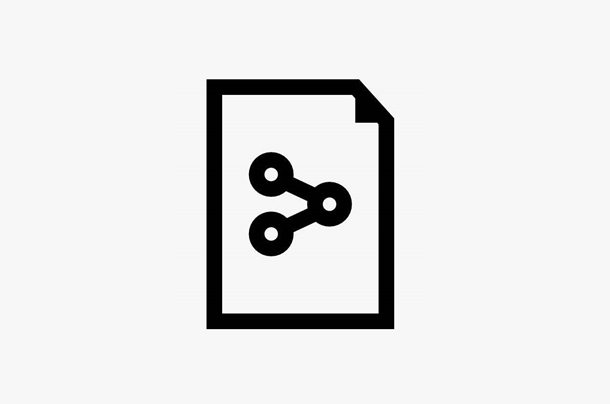
1. 右键单击您共享的文件夹并选择共享,然后单击特色用户;
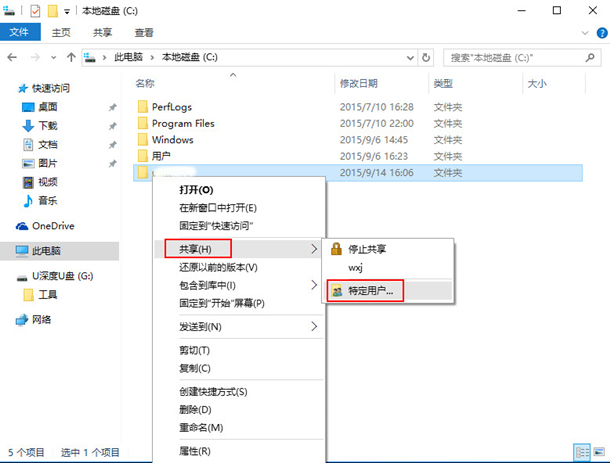
2、选择需要添加的用户或组,点击“添加”;
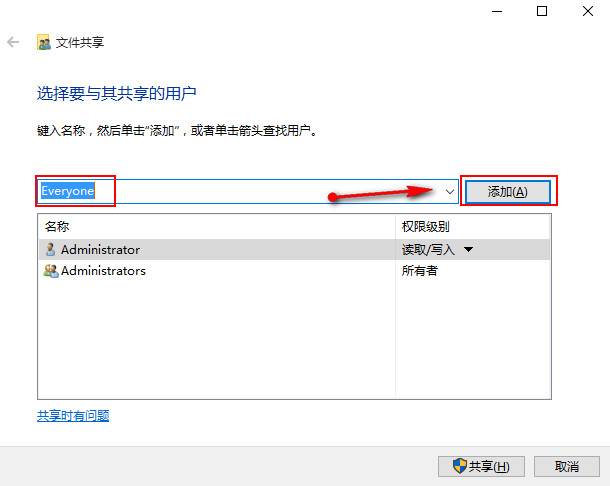
3、此时你会在姓名框下方看到新添加的Everyone,然后点击分享;
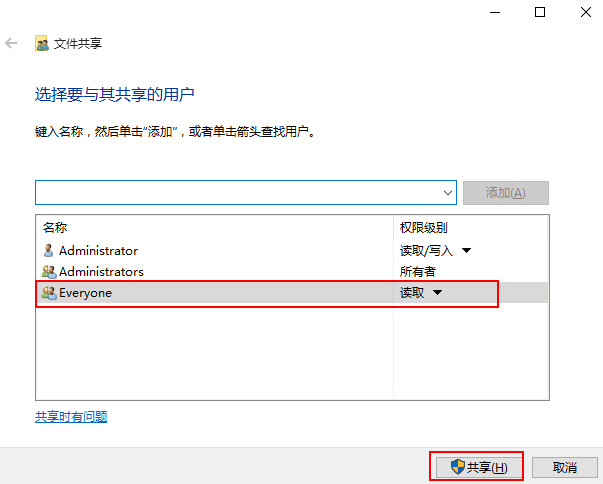
4. 稍等片刻,您将看到您的文件夹已共享。单击“完成”。
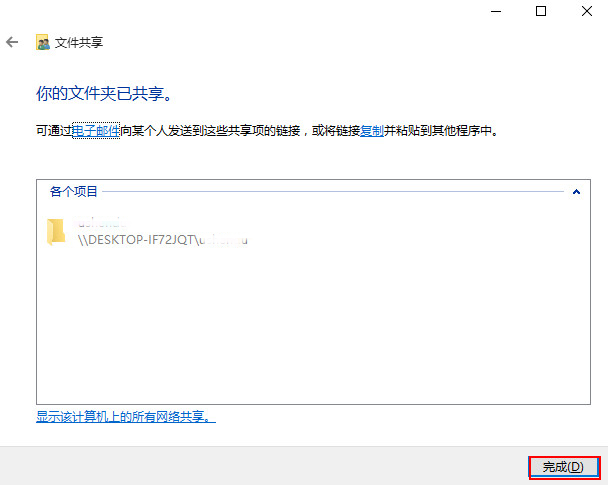
好了,小编已经给大家介绍完了Win10系统中共享文件夹的操作方法。如果你也需要共享文件,不妨参考小编教程中的步骤,轻松实现文件共享!
分享到: